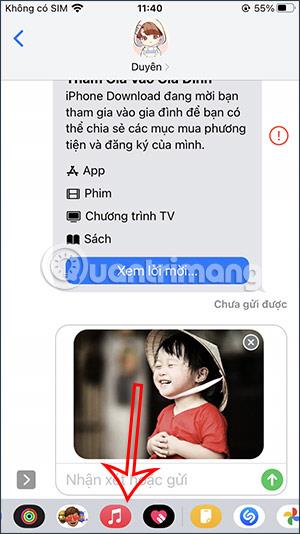Bár mindig használhatja az alkalmazásban elérhető valós idejű Google Térkép helymegosztási funkciót , ha iPhone-t használ, a Google Térkép helymegosztásának lépése egyszerűbb lesz. Az üzenetküldő alkalmazáson keresztül valós időben elküldhetjük a Google Maps helyadatait iPhone-on. Ennek megfelelően csak a Google Maps ikonra kell kattintania, hogy megoszthassa aktuális tartózkodási helyét iPhone-on. Az alábbi cikk bemutatja, hogyan küldheti el valós időben a Google Térkép helyadatait iPhone-on.
Útmutató a valós idejű Google Térkép helyadatok elküldéséhez iPhone-on
1. lépés:
A szokásos módon megnyitjuk az Üzenetek alkalmazást iPhone-on . A képernyő alján található üzenetküldő felületen találja a használni kívánt Google Térkép ikont .

2. lépés:
Ezután azonnal megjeleníti az aktuális tartózkodási helyét a Google Térképen . Ezt az aktuális helyet 1 órán belül megosztják az Üzeneteken keresztül. Csak erre a helyre kell kattintania az üzenet szokásos módon történő elküldéséhez .

3. lépés:
Az üzenet felületen a hely elküldésekor egy miniatűr térkép és helyszín jelenik meg az alábbiak szerint. A kék küldés ikonra kattintva elküldjük a helyet az üzenet tartalmával együtt.

4. lépés:
Amikor megnyitják az üzenetet, és rákattintnak az általunk küldött Google Térkép-helyre, azonnal nyomon követik őket a Google Térkép térképén az alábbi koordinátaadatokkal. Végül az ellenfélnek csak rá kell kattintania az Útvonalra, hogy eligazítsa, hogyan kell eljutni erre a helyre.